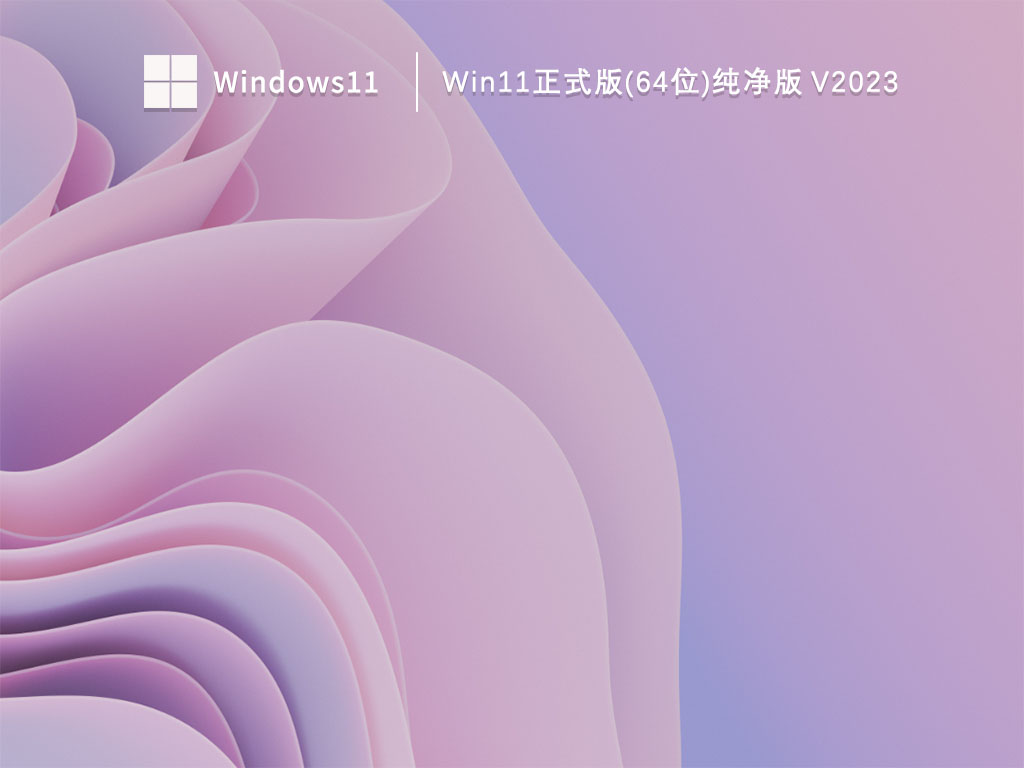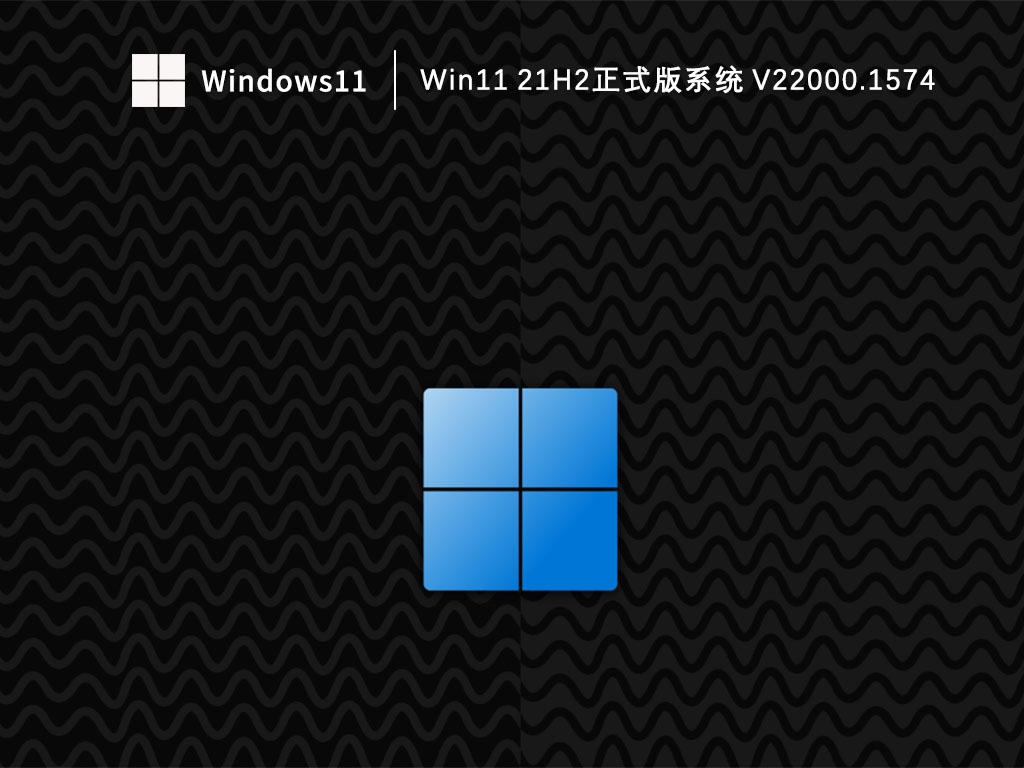微软今天向广大Win11用户推送了Windows 11 Insider Preview Build 25295(KB5022412)。新版本没有大的变化。它引入了新的Toast 通知更新,其中添加了用于两因素身份验证的快速按钮。验证(2FA) 代码将从电子邮件复制到剪贴板。还有一些修复和改进,让我们看看下面的详细信息。
长话短说
Win11 25295.1000补丁下载地址
此版本包括新的业务策略以及一系列改进和修复。
什么是新的
新业务策略:启用通过默认关闭的服务引入的功能
这项新策略使商业客户能够启用通过该服务引入的功能(年度功能更新之外),而对于托管Windows 更新的设备,这些功能默认情况下处于关闭状态。 Windows 更新托管设备是指通过策略管理其Windows 更新的设备;无论是通过云使用Windows Update for Business 还是在本地使用Windows Server Update Services (WSUS)。虽然此策略适用于开发通道中的Insider Preview 版本,但开发通道中目前没有支持此策略的功能。不过,我们希望尽快在Beta 渠道中提供此策略,包括其背后的功能。在此了解有关这项新政策的更多信息。
变化和改进
一般的
用户现在将看到一个复制按钮,可以从PC 上安装的应用程序或连接到PC 的手机上的通知提示快速复制双因素身份验证(2FA) 代码。我们尽力确定通知Toast 是否具有身份验证代码,但如果我们出错或未能检测到通知Toast 中的代码,请向我们发送反馈。

新的复制按钮,用于快速复制通知Toast 中的双因素身份验证(2FA) 代码。
在任务栏上搜索
在Build 25252 中开始推出的任务栏上的新搜索体验现在可供开发频道中的所有Windows 预览体验成员使用。内部人员可以在“设置”-“个性化”-“任务栏”-“任务栏项目”下的“设置”中更改任务栏搜索的处理方式。

任务栏上的新搜索框体验。
修复
一般的
升级到Build 25284+ 后导致某些Insider 重复检查错误的问题现已修复。
针对导致Insiders 在最近的航班上遇到冻结的问题进行了另一个修复(具体来说,在这种情况下,如果您尝试在玩游戏时使用它们,应用程序可能会冻结)。
修复了安装Build 25290 后某些用户的“设置”、“Windows 更新”、“更新历史记录”下的“更新历史记录”页面为空白的问题。
修复了一些用户在安装最新版本时遇到更新时间比预期时间长的问题。如果您再次遇到此问题,请在反馈中心提交新的反馈条目和日志。
文件管理器
修复了如果文件资源管理器最大化并且您使用阿拉伯语或希伯来语显示语言,则“添加”和“关闭选项卡”按钮在文件资源管理器中不起作用的问题。
输入
修复了在屏幕上使用多个手指触摸手势后可能导致应用程序窗口无响应的问题。
修复了导致鼠标在共享屏幕时看起来好像启用了指针轨迹的潜在问题。
设置
“添加设备”对话框不应再具有意外的大边框。
开窗
修复了当您将某些应用程序拖动到屏幕上时可能会导致它们移动非常缓慢的问题。
修复了最近航班上的DWM 崩溃问题,该崩溃可能导致屏幕闪烁为黑屏。
修复了如果显示器断开连接并重新连接,捕获的窗口可能无法记住其位置的问题。
其他
修复了一个潜在的崩溃,该崩溃影响了使用Graphics.Capture 的应用程序在最近的航班上截取屏幕截图的能力。
修复了在最近的飞行期间尝试打印为PDF 时导致某些应用程序崩溃的潜在问题。
注意:开发者频道的Insider Preview 版本中提到的一些修复可能会进入Windows 11 已发布版本的服务更新中。
已知的问题
一般的
[添加] 在系统托盘上的时钟中显示秒数的功能最初是在Build 25247 中引入的,但在更新到Build 25295 后,Insiders 已经消失了。我们已经意识到这个问题,很快就会在新版本中恢复。
[新] 更新到最新版本后,一些加入AAD (Azure Active Directory) 的用户现在在登录Windows 时会看到“Ready for you”屏幕。我们正在调查这个问题。
[新] 一些用户在对需要Windows 集成身份验证的企业网站进行身份验证时遇到问题。这将在未来的更新中解决。
启动组策略编辑器可能会显示有关未找到displayName 属性的错误。
使用Windows Hello 通过面部识别登录可能无法在Arm64 PC 上运行。解决方法是使用Hello PIN 路径。
我们正在修复与combase.dll相关的潜在问题,该问题会导致升级到Build 25290后使用GetKnownFolder API的多个应用程序崩溃,包括适用于IME用户的记事本和Windows终端。
使用Windows 恢复环境(WinRE) 或全新安装Build 25290 时,用户可能会遇到渲染问题,从而难以使用这些进程。如果您需要对设备进行全新安装,请从https://aka.ms/wipISO 获取最新的开发频道ISO。
小工具
小部件选择器中的“查找更多小部件”链接当前已损坏。这将在未来的更新中修复,并链接到此处的商店收藏。
第三方小部件有时可能会从小部件板上消失。可以通过单击“刷新”或从小部件选择器中重新固定它们来重新添加它们。
当使用Microsoft 帐户登录多个Windows 11 设备时,第三方小部件有时可能会取消固定。
小部件固定/取消固定Toast 通知上的撤消按钮有时不起作用。
任务栏和系统托盘
对于某些拥有多个显示器的预览体验成员,任务栏上的应用程序图标可能会显示在错误的显示器上。
在任务栏上搜索
存在一个问题,在某些情况下,您将无法通过任务栏设置将任务栏搜索框更改为仅显示为图标。要解决此问题,请首先更改为不同的选项,然后您应该能够选择仅显示为图标。
Windows 聚焦
以下已知问题仅适用于已接受Windows Spotlight 不同处理方式之一的Windows 预览体验成员,这些处理方式开始使用Build 25281 向预览体验成员推出:
单击辅助显示器不会取消全屏体验。
聚光灯壁纸在多分辨率/混合分辨率显示器上以不正确的分辨率显示。
安装方法
推荐使用【系统首页安装大师】
1、关闭防火墙和所有安全软件,运行创建USB启动工具的软件。

2、重新启动计算机,进入System Home PE界面,在桌面上选择【一键重装系统】。

3. 选择您要安装的系统映像。

4. 选择系统上安装的版本。

5. 然后单击“安装”。安装部署完成后,提示重启倒计时时,拔下U盘并重启电脑。

6、硬盘系统部署。

7. 进行必要的设置,安装完成。